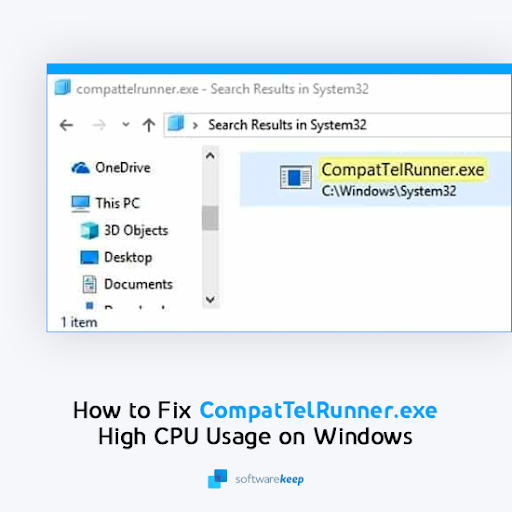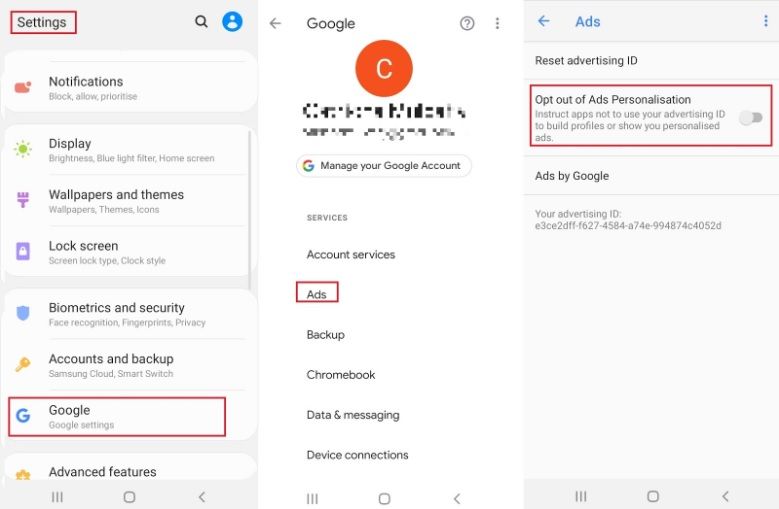¿Es usuario de Windows 10 o Windows 8? Si ha pasado algún tiempo mirando los procesos en curso en su computadora, es probable que haya encontrado srtasks.exe en algún lugar allí.
La srtasks.exe La tarea en segundo plano es especialmente notable si está agotando la computadora recursos . Los usuarios de Windows han informado problemas con el proceso utilizando una gran cantidad de UPC o potencia del disco , ralentizando significativamente el sistema.

¿Qué es srtasks.exe y para qué se utiliza?
Srtasks.exe es un proceso legítimo de Microsoft llamado Tareas en segundo plano de la protección del sistema . A menudo lo utilizan los Programador de tareas para crear automáticamente puntos de restauración para su sistema.
Es importante que tenga al menos una Punto de restauración del sistema configurar en un momento en que su PC esté funcionando correctamente. Estos puntos son similares a una máquina del tiempo. Puede restaurar su computadora retrocediendo en el tiempo hasta un punto en el que no existía un problema.
La mayoría de los usuarios ocasionales de Windows no aprovechan Puntos de restauración del sistema tanto como deberían. Windows 10 y Windows 8 son capaces de crearlos automáticamente por usted.
¿Es srtasks.exe malware?
La respuesta corta es no. Sin embargo, su software antivirus puede detectarlo como una amenaza. La mayoría de las veces esto es un falso positivo, sin embargo, definitivamente es algo que debe verificar.
Creadores de malware a menudo intentan camuflar sus virus como archivos del sistema. Esto es para engañarlo haciéndole pensar que son archivos legítimos que deben guardarse en su computadora.
Algo que debe tener en cuenta es la ortografía y la ubicación correctas de 'SrTasks.exe'. Incluso si falta una letra o es diferente, puede estar seguro de que no es un archivo legítimo de Windows.
Para verificar la ubicación del archivo, siga estos pasos:
- Haga clic derecho en su barra de tareas y seleccione Administrador de tareas .

- Localizar srtasks.exe ya sea de la Procesos o Detalles pestaña.
- Haga clic derecho en el srtasks.exe procesar y elegir Abrir localización de archivo .

cómo instalar actualizaciones fallidas de Windows 10
- Verifique la ubicación del archivo. Si estás en el C: Windows System32 carpeta y el nombre del archivo está escrito correctamente, estás a salvo.

¿Debo eliminar srtasks.exe?
No se recomienda eliminar srtasks.exe a menos que haya determinado que se trata de malware. En este caso, recomendamos utilizar un software antivirus como Malwarebytes o el Windows Defender integrado.
El srtasks.exe real es un proceso de Microsoft, lo que significa que no causa ningún daño en su sistema. Solo puede eliminar el archivo con permisos de usuario administrativo y causará más daños que beneficios.
¿Qué hacer si srtasks.exe se usa mucho?
Si ha notado que srtasks.exe está utilizando muchos de los recursos de su PC, lo único que puede hacer es deshabilitar Restaurar sistema .
Esto evitará que Windows cree puntos de restauración del sistema automáticamente y probablemente evitará que srtasks.exe se ejecute en su PC.
Cómo deshabilitar los puntos de restauración del sistema automáticos
Hay dos formas sencillas de deshabilitar los puntos de restauración del sistema en Windows 10 o Windows 8.
el explorador de windows sigue fallando windows 7
Tenga en cuenta que esto evitará que regrese a los puntos de restauración del sistema anteriores o configure otros nuevos. Solo inhabilite Restaurar sistema si tiene problemas con los recursos.
Editor de registro
La forma más sencilla de hacer esto es editar el registro .
Si no tiene experiencia en realizar modificaciones en el registro, asegúrese de seguir los siguientes pasos con mucho cuidado. Cometer errores en el Editor del registro puede provocar una serie de errores en su sistema.
- Descargue el archivo Disable_System_Restore.reg. (Enlace de tenforums.com).
- Haz doble clic en el archivo descargado.
- En las siguientes indicaciones, haga clic en Correr , Sí (UAC) , sí , y OK para fusionar el archivo de registro con el actual.
- (Opcional) Elimine el archivo descargado.
En caso de que no se sienta cómodo editando los archivos de registro en su PC, puede probar nuestro segundo método.
Propiedades del sistema
Dado que no puede deshabilitar las tareas en segundo plano de la protección del sistema de Windows desde la pantalla Servicios, debe cambiar las cosas en el Propiedades del sistema.
Para hacer esto, siga estos pasos:
- Abierto Correr presionando el Ventanas y R teclas en su teclado.
- Escribir protección del sistema y presione enter.

3. En el Proteccion del sistema pestaña, haga clic en el Configurar en la sección Configuración de protección.

¿Office 2000 es compatible con Windows 10?
4. En Restaurar configuración, seleccione el Deshabilitar la protección del sistema opción. Pegar Solicitar para mantener los cambios.

5. Reinicie su computadora y verifique si srtasks.exe todavía está usando sus recursos.
cambiar la fuente predeterminada en Word 2013
Esperamos que al leer este artículo haya podido obtener más información sobre las tareas en segundo plano de la protección del sistema de Windows, también conocidas como srtasks.exe.
El uso de la CPU y el disco debería disminuir significativamente si decide desactivar Restaurar sistema. En el futuro, siempre puede volver a activarlo desde el mismo menú o descargar y aplicar este archivo de registro . (Enlace de tenforums.com).
Si está buscando una empresa de software en la que pueda confiar por su integridad y prácticas comerciales honestas, no busque más, . Somos un socio certificado de Microsoft y una empresa acreditada por BBB que se preocupa por brindarles a nuestros clientes una experiencia confiable y satisfactoria en los productos de software que necesitan. Estaremos contigo antes, durante y después de todas las rebajas.
Esa es nuestra garantía de mantenimiento de software de 360 grados. ¿Entonces, Qué esperas? Llámenos hoy al +1877315 1713 o envíe un correo electrónico a sales@softwarekeep.com. Además, puede comunicarse con nosotros a través del chat en vivo.